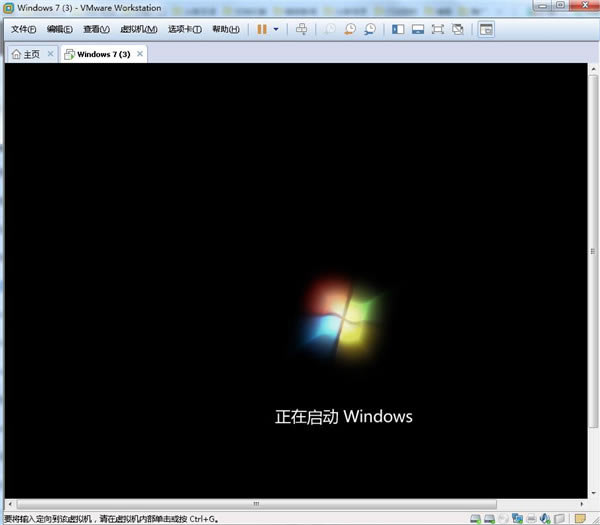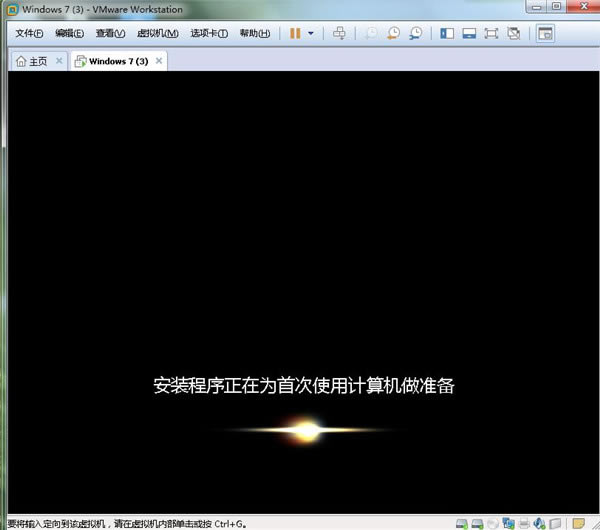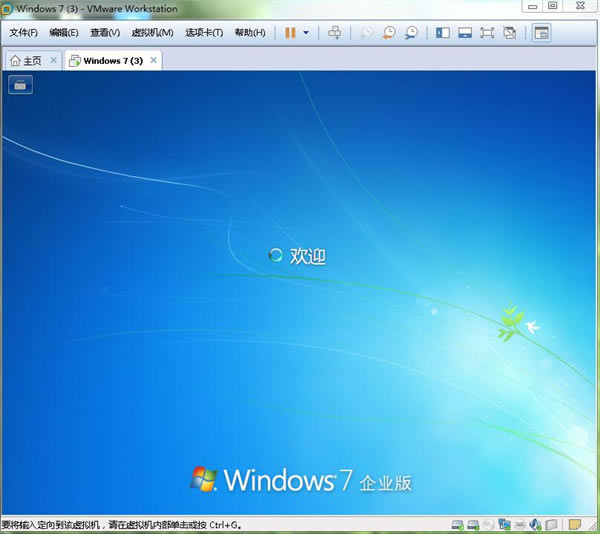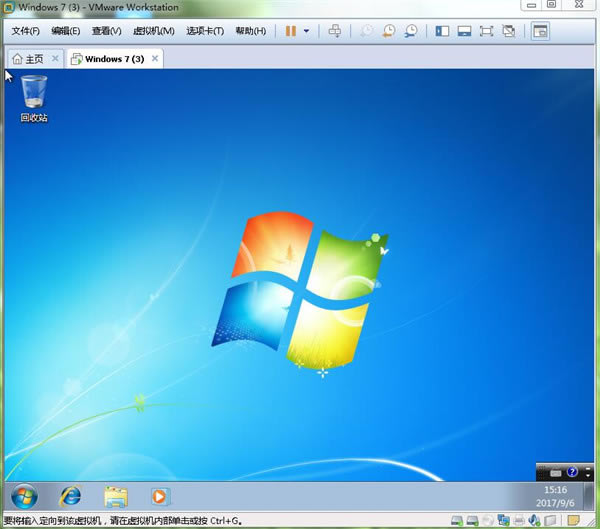【映像總裁下載】映像總裁U盤制作 v4.9.10.0 官方版本
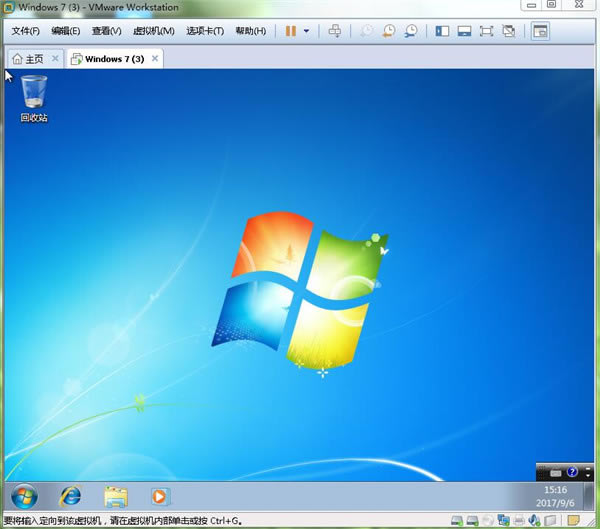
- 軟件類型:系統軟件
- 軟件語言:簡體中文
- 授權方式:免費軟件
- 更新時間:2024-12-24
- 閱讀次數:次
- 推薦星級:
- 運行環境:WinXP,Win7,Win10,Win11
軟件介紹
映像總裁是一款功能十分強大的電腦還原軟件,通過最簡單的操作過程,幫助用戶將電腦瞬間還原,也能夠對電腦進行備份、分區克隆、磁盤克隆和系統安裝等。映像總裁如此簡單的使用教程,專為電腦小白制作開發,不管是否擁有實操經驗,只要根據提示一步一步操作,就能給對你的電腦進行升級換代。
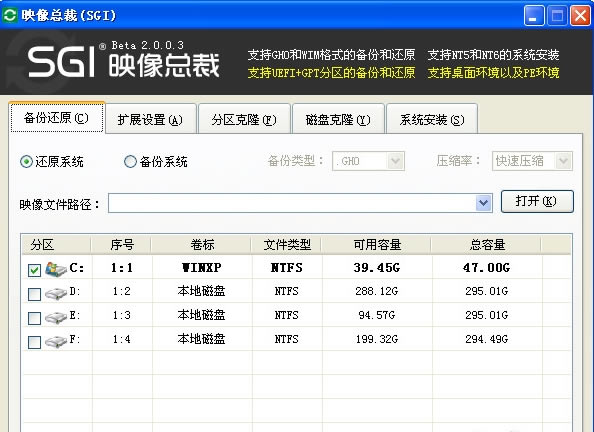
軟件特色
1、映像總裁支持GHO和WIM的備份和還原
2、支持UEFI+GPT分區的備份和還原
3、同時支持桌面環境和PE環境,可在兩個環境下進行操作
4、同時支持NT5和NT6的系統安裝
5、提供WIM掛載和分割功能
6、支持多種不同類型硬盤的操作
7、自動加載ISO里的映像文件
8、無綁定任何推廣插件及主頁
軟件功能
1、備份還原:支持GHO和WIM的備份和還原、支持GPT分區的備份還原、支持桌面環境和PE環境下的操作,支持NT6系統的直接安裝
2、擴展設置:搜索有效映像文件,可自定義搜索深度,支持ISO的自動加載,本頁可自定義對備份還原的一些參數設置,以及分割WIM文件和掛載WIM兩個模塊,掛載WIM需要依賴驅動請自行安裝才能正常使用
3、分區克隆:分區之間拷貝功能,主要是GHOST進行操作克隆工作
4、磁盤克隆:磁盤之間拷貝功能,主要是GHOST進行操作克隆工作
5、系統安裝:NT5和NT6系列系統的安裝功能,可自定義無人值守配置
映像總裁怎么安裝系統
1、下載好系統安裝工具,系統ISO文件和映像總裁,雙擊運行SGI_MiNi映像總裁,選擇一鍵恢復系統
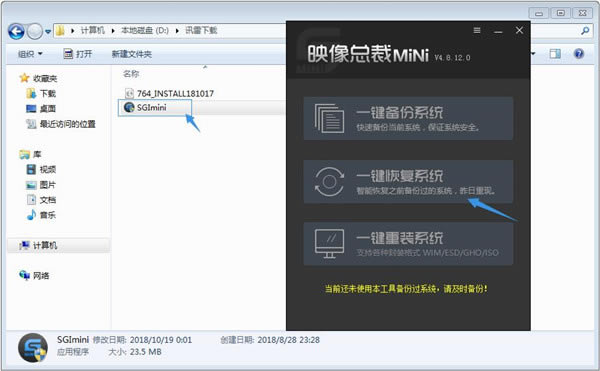
2、設定一鍵恢復系統的參數,按瀏覽選擇已經下載好的系統ISO文件,選擇要還原到的分區,默認是C盤
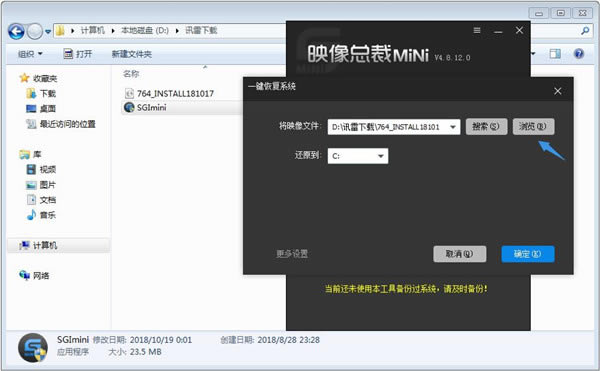
3、選擇后綴名為.GHO文件,并點擊確定,等待系統自動安裝即可
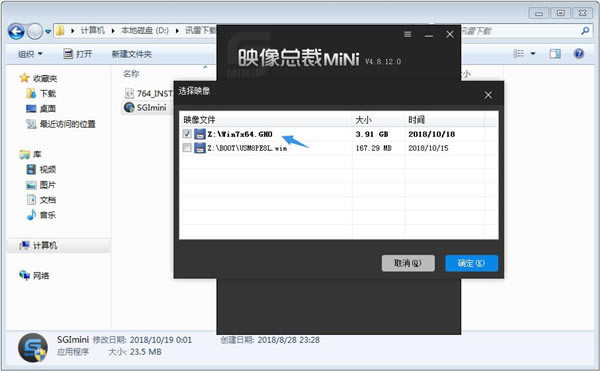
4、最后還要補充的是:如果系統安裝失敗,可以點擊SGI_MiNi映像總裁右上角的網絡模式,進入PE系統進行同樣的3個步驟安裝
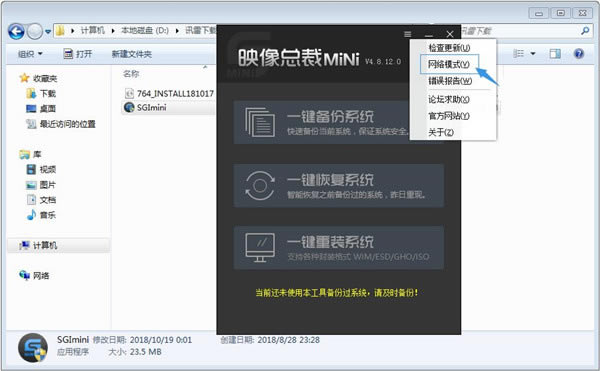
映像總裁win7安裝教程
1、使用pe桌面下的映像總裁打開install.wim,這里小編為容易理解,已更改為win7.wim。瀏覽win7.wim后一直安下一步操作,完成后系統會自動重啟。
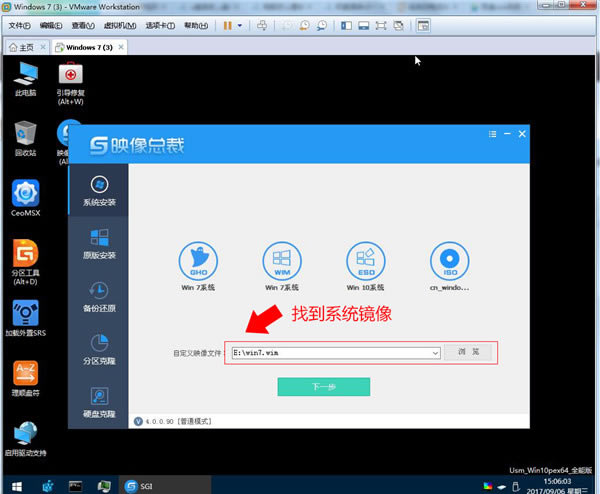
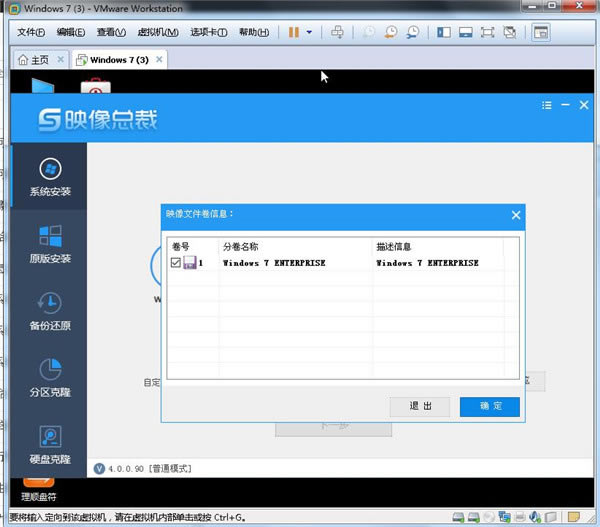
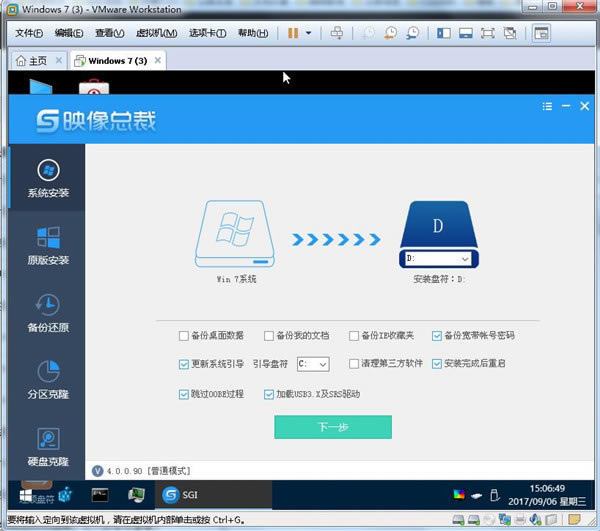
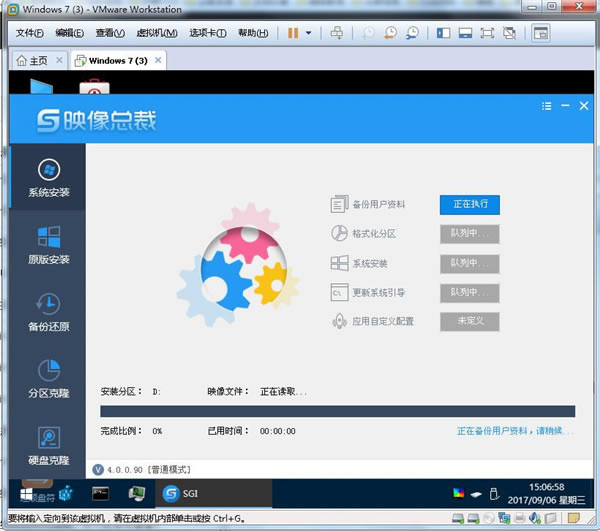
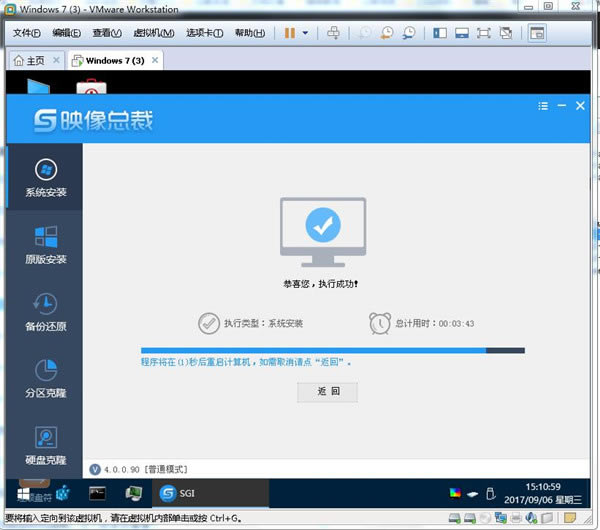
2、重啟后系統就會自動安裝了,安裝時配置好會再重啟一次,之后就能看到win7系統了。